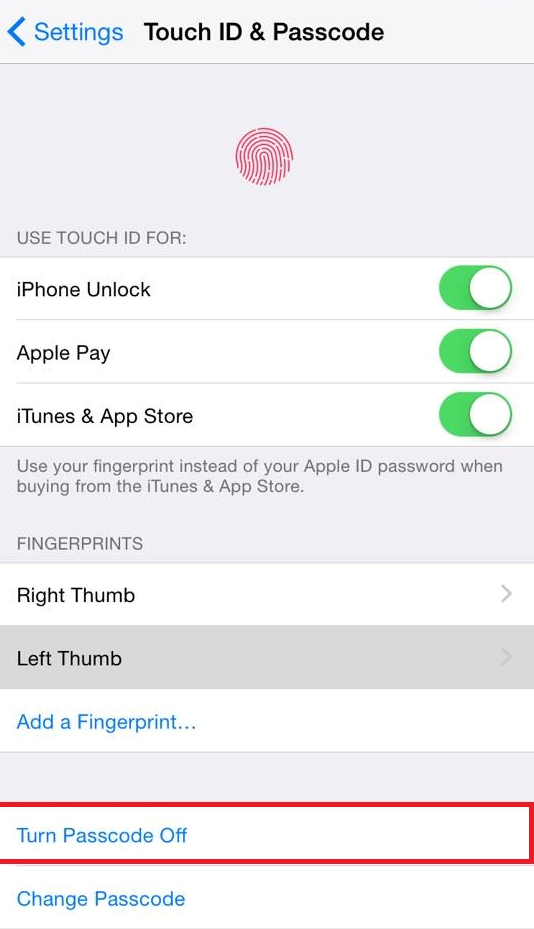Содержание
работает ли Apple Pay без отпечатка пальца?
Работающий сервис Apple Pay без Touch ID – это правда или миф? Можно ли проводить оплату с помощью NFC-модуля, если сканера на устройстве нет или он сломался? Мы расскажем, как справиться с возникшей проблемой и добиться нужного результата – больше никаких трудностей на вашем пути не возникнет.
Как пользоваться?
Apple Pay без отпечатка пальца работает – это факт, можете не сомневаться, но только с обязательным наличием часов (на моделях без NFS). По каким причинам модуль может быть недоступен?
- Произошла поломка;
- Модуль отсутствует на устройстве в принципе;
- Руки мокрые/испачканные, подушечки сморщились.
В таких случаях может использоваться запрос пин-кода Apple Pay.
- Если вы несколько раз кликнули на кнопку, но сканирования не произошло;
- На экране появится строчка с предложением ввода пароля;
- Нажмите на нее и введите код, который вы указывали при создании аккаунта для телефона.

О том, как активировать специальный код, мы расскажем чуть ниже – придется немного поковыряться в настройках.
Напоминаем, Эпл Пей без отпечатка может использоваться на смартфонах iPhone 5, 5S и 5C. Обязательное условие – предварительная привязка к Эпл Вотч
- Поднесите часы к терминалу;
- Кликните дважды на боковую кнопку;
- Поверните устройство дисплеем к терминалу;
- Дождитесь подтверждения операции. Готово!

Отдельно стоит поговорить про новые смартфоны, на которых работает Эпл Пей без Тач Айди. Новые устройства оборудованы системой распознавания лица – она же используется при совершении покупок в Apple Pay.
Мы ответили на вопрос, работает ли Apple Pay без Touch ID? Пользуйтесь нашими полезными советами!
А напоследок давайте обсудим, как настроить работу сканера Touch ID – эта инструкция обязательно пригодится вам для удобства использования смартфона с Apple Pay.
Настройка системы распознавания Touch ID
Мы уже рассказали о том, как пользоваться Apple Pay без Touch ID, пора узнать, как все же настроить сканер при наличии технической возможности. Мы рекомендуем предварительно убедиться, что руки сухие и чистые, без видимых повреждений на подушечках.
- Откройте «Настройки» на телефоне;
- Найдите блок «Touch ID и код-пароль»;
- Введите пароль, который установлен при регистрации учетной записи;
- Найдите блок «Отпечатки» и кликните на кнопку «Добавить»;
- Следуя инструкции на экране, несколько раз приподнимите пальчик и поместите его на кнопку «Домой»;
- Возьмите телефон поудобнее и кликайте «Дальше»;
- Поместите кончик на кнопку «Домой» несколько раз, пока система не будет удовлетворена;
- Вы увидите на экране уведомление об успешном завершении операции – кликайте на кнопку завершения. Готово!
Если у вас не получилось справиться с задачей, смените палец и попробуйте ввести другие данные в систему.
В верхней части экрана настроек вы увидите блок «Использование», где расположены несколько тумблеров:
- Разблокировка;
- iTunes App Store ;
- Бесконтактная оплата;
- Автозаполнение пароля.
Включите тумблеры в новых строках. Готово!
Рассмотрим, как установить возможность запроса кода? Возвращайтесь к настройкам:
- Найдите кнопку «Включить код-пароль»;
- Введите комбинацию цифр, которая использовалась при создании аккаунта;
- Подтвердите комбинацию цифр еще раз;
- Перейдите к строчке «Запрос код-пароля»;
- Установите значение «Сразу». Вот и все, теперь вы будете получать уведомление.
Теперь вы знаете, что оплата Apple Pay без Touch ID возможна – но если вы захотите пользоваться бесконтактной оплатой с помощью пальчика, научитесь настраивать сервис с помощью нашей инструкции.
Больше не нужно расстраиваться и думать о том, как воспользоваться Apple Pay, если не работает Touch ID. Теперь у вас под рукой всегда будут наши проверенные советы и инструкции, которые помогут в сложной ситуации осуществить платеж за покупку за одну секунду.
Теперь у вас под рукой всегда будут наши проверенные советы и инструкции, которые помогут в сложной ситуации осуществить платеж за покупку за одну секунду.
Apple Pay без Touch ID: работает или нет
Существует ли вероятность функционирования сервиса Apple Pay без Touch ID? Возможно ли осуществление финансовых операций при помощи модуля NFC, если на смартфоне отсутствует сканер? Разберемся, как решать подобную проблему для достижения необходимого результата, чтобы у вас более не возникало сложностей подобного рода.
Содержание
- Как оплачивать покупки с Apple Pay?
- Может ли работать без отпечатка пальца?
- Как настроить распознавание на телефоне?
- Заключение
Как оплачивать покупки с Apple Pay?
Сервис без пальцевого отпечатка функционирует, и в данном факте можно не сомневаться. Соблюдается обязательное условие – должны иметься в наличии часы.
Доступ к модулю отсутствует по определенным причинам:
- случилась поломка;
- ваше устройство такого модуля вообще не имеет;
- подушечки пальцев сморщены, руки пользователя грязные либо влажные.

В подобных ситуациях используют запрос на пин-код Эпл Пэй.
Если после нескольких кликов клавиши сканирование не осуществилось, на экране смартфона высветится надпись, предлагающая ввести секретный пароль. Нажав на нее, вводится специальный код, составленный вами при формировании аккаунта для смартфона.
Как активируется код, разберемся позднее – для этого потребуется использовать настройки.
Apple Pay без пальцевого узора работает на телефонах Айфон 5, 5С и 5S. В обязательном порядке выполняется привязка к Эпл Вотч.
Подносите часы к терминалу, кликаете два раза по боковой кнопке, поворачиваете устройство экраном к терминалу и дожидаетесь подтверждение выполнения действия.
Может ли работать без отпечатка пальца?
Владельцы смартфонов интересуются, работает ли Apple Pay без Touch ID.
Осуществить оплату смартфоном, не подтверждая свои действия пальцевым узором, невозможно.
Но существует альтернативное решение для пользователей часами Apple Watch.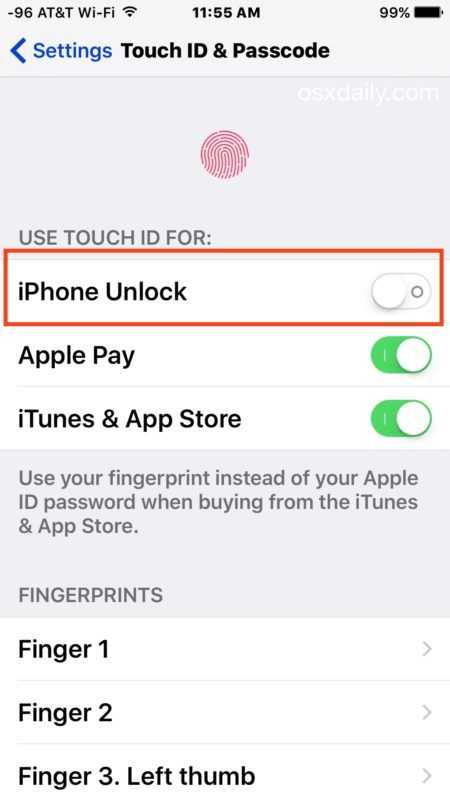 Отметим, что такой способ оплаты товаров и услуг более комфортный.
Отметим, что такой способ оплаты товаров и услуг более комфортный.
Транзакция выполняется следующим образом – на часах два раза нажимается кнопка прямоугольной формы, после чего экран гаджета приближают к сканирующему устройству.
Для выполнения подобной операции предварительно проводятся действия подготовительного характера:
- часы при помощи смартфона привязываются к необходимым банковским карточкам;
- на часах включается запрос блокирующего пароля, состоящего из четырех знаков. После этого на смартфоне зайдите в меню Эпл Пэй, найдите и откройте приложение Watch, привяжите к нему банковские карточки.
Как настроить распознавание на телефоне?
Можно ли пользоваться сервисом Apple Pay без Touch ID, мы разобрались. Теперь рассмотрим, каким образом осуществляется настройка сканера, если для этого предусмотрены технические возможности вашего смартфона.
Предварительно проверьте свои руки на чистоту и сухость, подушечки пальцев не должны иметь свежих повреждений.
Выполняем действия в следующей последовательности:
- на мобильном телефоне в меню открываем «настройки»;
- находим блок под названием «touch ID и кодовый пароль»;
- вводим сведения, разработанные на момент регистрации учетной записи;
- находим блок с названием «отпечатки», активируем кнопку «добавить»;
- соблюдая правила появившейся на экране смартфона инструкции, несколько раз приподнимаем палец, помещая его на клавишу «домой»;
- держа смартфон удобно, нажимаем кнопку «далее»;
- размещаем на клавише «домой» подушечку пальца, пока система не подтвердит запоминание;
- на экране высветится уведомление, что операция проведена успешно – нажмите соответствующую клавишу.
В случае, когда положительный результат не достигнут, поменяйте палец и попытайтесь осуществить ввод в систему новых данных.
- на дисплее сверху появится блок «использование», имеющий несколько клавиш – разблокировку, бесконтактную оплату, автоматический ввод пароля и iTunes App Store.
 Необходимо каждый из них включить.
Необходимо каждый из них включить.
Разберемся, каким образом устанавливается возможность для запроса секретного кода, для чего выполним возврат в настройки:
- нажимаем клавишу «включение код-пароля»;
- вводим специальную цифровую комбинацию, использовавшуюся для формирования аккаунта;
- выполняем подтверждение введенной комбинации;
- переходим на строчку «запрос код-пароля»;
- устанавливаем значение «сразу». После совершения таких действий вам придут соответствующие уведомления.
Заключение

Перечисление финансовых средств без сканированного пальцевого отпечатка возможно. Если вы планируете использовать бесконтактную оплату с подтверждением папиллярного узора, выполните настройку сервиса, используя приведенную выше инструкцию.
Не придется расстраиваться и раздумывать, каким образом задействовать сервис Apple Pay без функции Touch ID.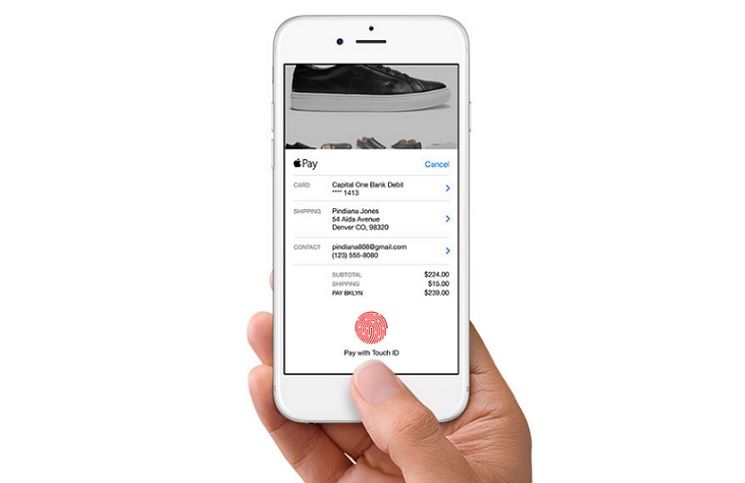 Запомните полезные рекомендации, помогающие в трудных ситуациях, когда необходимо провести платежи оперативно.
Запомните полезные рекомендации, помогающие в трудных ситуациях, когда необходимо провести платежи оперативно.
Вот как Apple Pay будет работать без Touch ID
Список файлов cookie
пользователь — просит ваш браузер сохранить на вашем устройстве, чтобы запомнить информацию о вас, такую как ваш
языковые предпочтения или данные для входа. Эти файлы cookie устанавливаются нами и называются основными файлами cookie. Мы также
использовать сторонние файлы cookie — файлы cookie из домена, отличного от домена веб-сайта, на котором вы находитесь
посещение – для наших рекламных и маркетинговых усилий. В частности, мы используем файлы cookie и другие средства отслеживания.
технологии для следующих целей:
Строго необходимые файлы cookie
Мы не разрешаем вам отказаться от определенных файлов cookie, поскольку они необходимы для
обеспечить надлежащее функционирование нашего веб-сайта (например, запросить наш баннер cookie и помнить о вашей конфиденциальности
вариантов) и/или для мониторинга производительности сайта.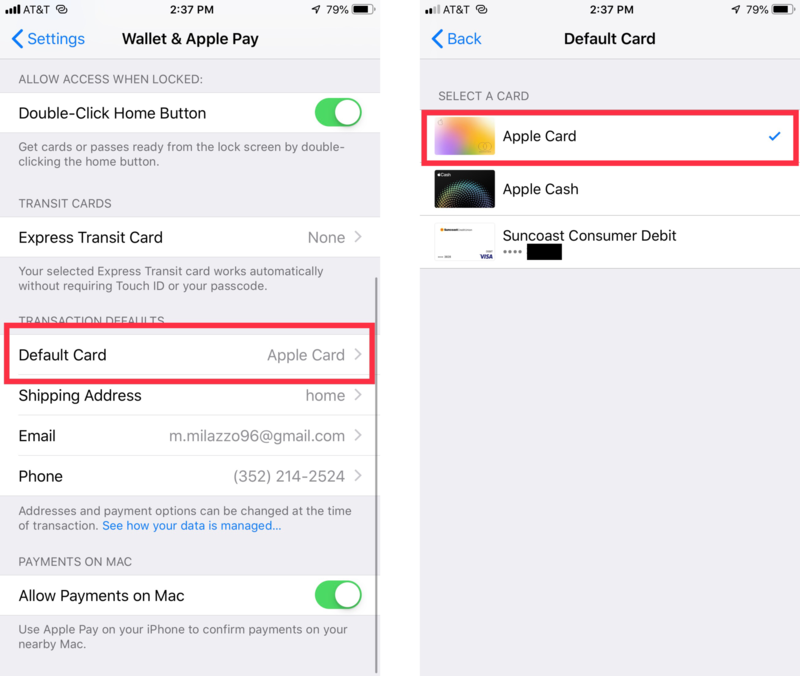 Эти файлы cookie не используются для «продажи»
Эти файлы cookie не используются для «продажи»
ваши данные в соответствии с CCPA. Вы можете настроить свой браузер так, чтобы он блокировал эти файлы cookie или уведомлял вас о них, но некоторые части
сайта не будет работать должным образом, если вы это сделаете. Обычно эти настройки можно найти в параметрах или
Меню настроек вашего браузера. Посетите www.allaboutcookies.org
Узнать больше.
Функциональные файлы cookie
Мы не разрешаем вам отказаться от определенных файлов cookie, поскольку они необходимы для
обеспечить нормальное функционирование нашего
веб-сайте (например, запрашивать наш баннер cookie и запоминать выбранные вами параметры конфиденциальности) и/или отслеживать сайт
производительность. Эти файлы cookie не используются для «продажи» ваших данных в соответствии с CCPA. Ты
может настроить ваш браузер так, чтобы он блокировал эти файлы cookie или уведомлял вас о них, но некоторые части сайта не будут работать, поскольку
предназначено, если вы это сделаете.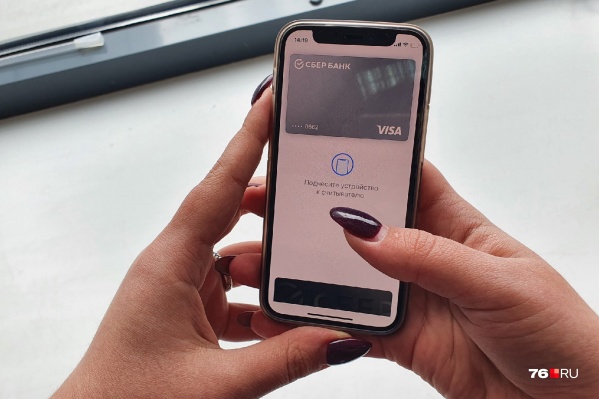 Обычно эти настройки можно найти в меню «Параметры» или «Настройки» вашего
Обычно эти настройки можно найти в меню «Параметры» или «Настройки» вашего
браузер. Посетите www.allaboutcookies.org
Узнать больше.
Производительные файлы cookie
Мы не разрешаем вам отказаться от определенных файлов cookie, поскольку они необходимы для
обеспечить нормальное функционирование нашего
веб-сайте (например, запрашивать наш баннер cookie и запоминать выбранные вами параметры конфиденциальности) и/или отслеживать сайт
производительность. Эти файлы cookie не используются для «продажи» ваших данных в соответствии с CCPA. Ты
может настроить ваш браузер так, чтобы он блокировал эти файлы cookie или уведомлял вас о них, но некоторые части сайта не будут работать, поскольку
предназначено, если вы это сделаете. Обычно эти настройки можно найти в меню «Параметры» или «Настройки» вашего
браузер. Посетите www.allaboutcookies.org
Узнать больше.
Продажа персональных данных
Мы также используем файлы cookie для персонализации вашего опыта на наших веб-сайтах, в том числе с помощью
определение наиболее релевантного контента и рекламы для показа вам, а также для мониторинга посещаемости сайта и
производительность, чтобы мы могли улучшить наши веб-сайты и ваш опыт.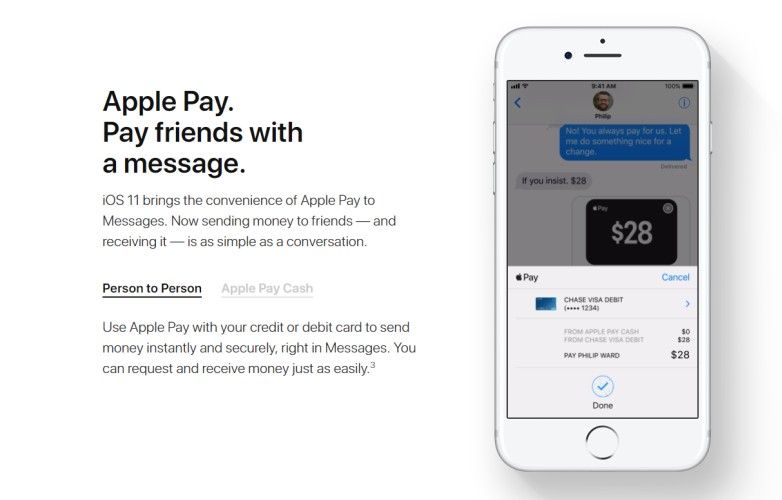 Вы можете отказаться от использования нами таких
Вы можете отказаться от использования нами таких
файлы cookie (и связанная с этим «продажа» вашей личной информации) с помощью этого переключателя. Вы все еще будете
увидеть некоторую рекламу, независимо от вашего выбора. Поскольку мы не отслеживаем вас на разных устройствах,
браузеров и свойств GEMG, ваш выбор вступит в силу только в этом браузере, на этом устройстве и на этом
Веб-сайт.
Файлы cookie социальных сетей
Мы также используем файлы cookie, чтобы персонализировать ваш опыт на наших веб-сайтах, в том числе с помощью
определение наиболее релевантного контента и рекламы для показа вам, а также для мониторинга посещаемости сайта и
производительность, чтобы мы могли улучшить наши веб-сайты и ваш опыт. Вы можете отказаться от использования нами таких
файлы cookie (и связанная с этим «продажа» вашей личной информации) с помощью этого переключателя. Вы все еще будете
увидеть некоторую рекламу, независимо от вашего выбора. Поскольку мы не отслеживаем вас на разных устройствах,
Поскольку мы не отслеживаем вас на разных устройствах,
браузеров и свойств GEMG, ваш выбор вступит в силу только в этом браузере, на этом устройстве и на этом
Веб-сайт.
Целевые файлы cookie
Мы также используем файлы cookie, чтобы персонализировать ваш опыт на наших веб-сайтах, в том числе с помощью
определение наиболее релевантного контента и рекламы для показа вам, а также для мониторинга посещаемости сайта и
производительность, чтобы мы могли улучшить наши веб-сайты и ваш опыт. Вы можете отказаться от использования нами таких
файлы cookie (и связанная с этим «продажа» вашей личной информации) с помощью этого переключателя. Вы все еще будете
увидеть некоторую рекламу, независимо от вашего выбора. Поскольку мы не отслеживаем вас на разных устройствах,
браузеров и свойств GEMG, ваш выбор вступит в силу только в этом браузере, на этом устройстве и на этом
Веб-сайт.
Apple Pay не работает на Mac с Touch ID? Вот настройки безопасности для проверки
Mac 911
Apple устанавливает высокую планку в настройках безопасности macOS для поддержания активности Apple Pay.
Mac 911
Гленн Флейшман, старший участник Macworld
Apple
Одним из преимуществ Touch ID на ноутбуке Mac является использование Apple Pay без использования iPhone или iPad для подтверждения безопасной транзакции по кредитной или дебетовой карте. Это было распространено на M1 Mac с клавиатурой Magic Keyboard с Touch ID, которая позволяет iMac или Mac mini добавлять Touch ID через специальное беспроводное соединение с модулем Secure Enclave M1 Mac.
Это сообщение не содержит ссылок на все причины, по которым оно может появиться.
Но некоторые читатели обнаружили, что Apple Pay отключен. На панели настроек системы Wallet и Apple Pay macOS предлагает объяснение «Apple Pay отключен, поскольку настройки безопасности этого Mac были изменены». Причиной может быть несколько разных причин, и Apple опускает одну для компьютеров Mac M1 в документе, связанном с помощью кнопки «Узнать больше» на панели.
Полная безопасность на Intel или M1 Mac
Для обеспечения работы Apple Pay системная безопасность должна быть установлена на Полную безопасность как на Intel, так и на Mac серии M1. Для этого требуется перезагрузка или запуск в recoveryOS, а затем использование утилиты безопасности запуска для сброса безопасности системы.
Возможно, вы понизили уровень безопасности на Intel Mac для загрузки с внешнего тома или для установки некоторых низкоуровневых драйверов для стороннего программного обеспечения. На M1 Mac наиболее вероятная причина заключается в том, что вы включили его режим пониженной безопасности для установки расширения ядра, необходимого для некоторых программ, которые подключаются к низкоуровневым драйверам, например, для некоторых звуковых программ Rogue Amoeba. (Apple еще не предоставляет хуки в macOS для компьютеров Mac M1, которые обеспечивают определенные виды прямого доступа к системным вводам и выводам без снижения безопасности.)
При запуске macOS с пониженной безопасностью Apple, возможно, не сможет обеспечить уровень целостности, который требуется для мобильных платежей, и система кредитных карт, которые соответствуют степени, предлагаемой системой торговой точки, принимающей чип на карте. . Если это так, Apple Pay отключен на Mac. (Apple подробно объясняет, как это связано с процессом политики безопасности M1, в этом документе по безопасности платформы.)
. Если это так, Apple Pay отключен на Mac. (Apple подробно объясняет, как это связано с процессом политики безопасности M1, в этом документе по безопасности платформы.)
Существуют отдельные способы повторного включения полной безопасности в зависимости от типа архитектуры Mac. Apple предлагает полное пошаговое руководство по возврату к полной безопасности на Intel Mac с чипом безопасности T2. Для Mac серии M1 см. заголовок «Изменить политику безопасности» в этом документе службы поддержки.
Другие причины
Apple предлагает и другие причины:
- Если у вас есть ноутбук, его крышка должна быть открыта. Это имеет смысл, потому что как бы вы иначе использовали датчик Touch ID? Есть исключение: вы все еще можете использовать датчик на Magic Keyboard с Touch ID с Mac серии M1 с закрытой крышкой. (Apple не перечисляет это исключение; я протестировал его, и оно работает.)
- На панели предпочтений «Обновление программного обеспечения» нажмите «Дополнительно»: флажок «Установить файлы системных данных и обновления безопасности» должен быть установлен для автоматической установки.

- Apple также более двусмысленно отмечает, что macOS отключает Apple Pay, «когда обнаруживает стороннее программное обеспечение или вредоносное ПО, которые влияют на его способность обеспечивать безопасность вашей платежной информации».
Вы можете задаться вопросом, почему Safari по-прежнему позволяет вам заполнять сохраненные кредитные и дебетовые карты из Safari > Настройки > Автозаполнение если Apple Pay отключен? Safari не выполняет мобильную платежную транзакцию при автоматическом заполнении информации о карте — он просто вводит информацию без дополнительного ввода. Safari даже не хранит код подтверждения карты, CVV, который нужно вводить вручную.
Процессоры кредитных карт, которые управляют транзакциями для интернет-магазинов, рассматривают карты, введенные с помощью формы, как одну из наиболее потенциально мошеннических транзакций; они не различают — и у них нет способа — между данными карты, автоматически заполняемыми браузером, и данными, введенными вручную.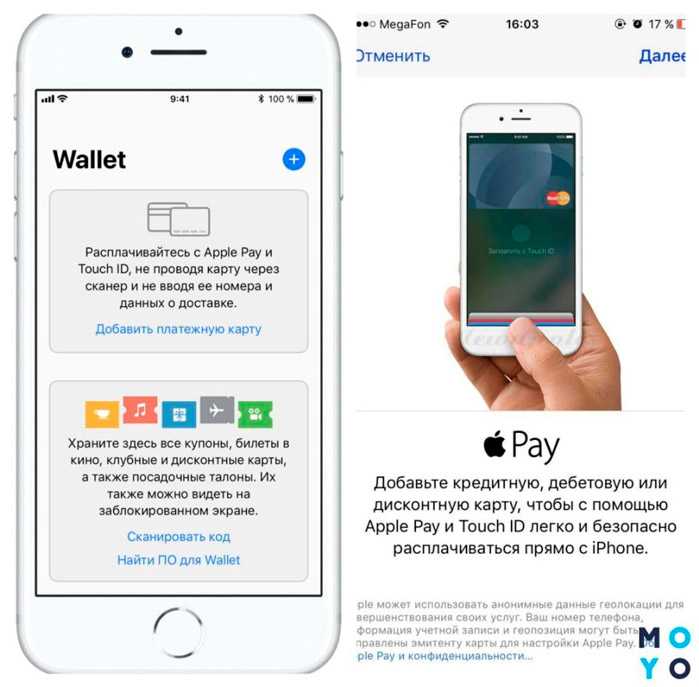

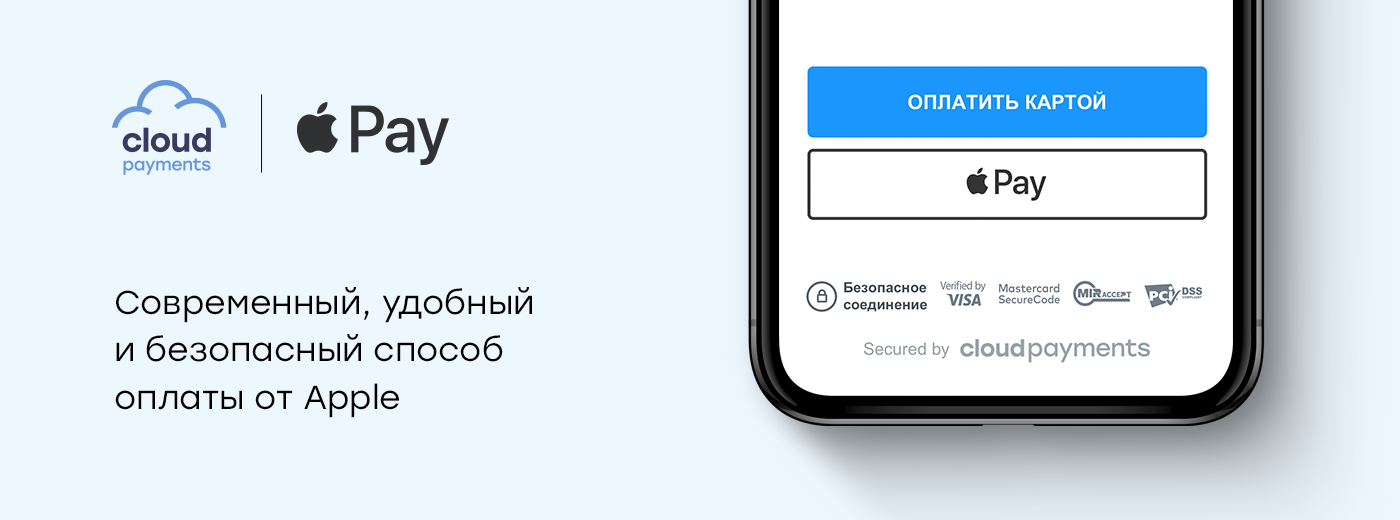
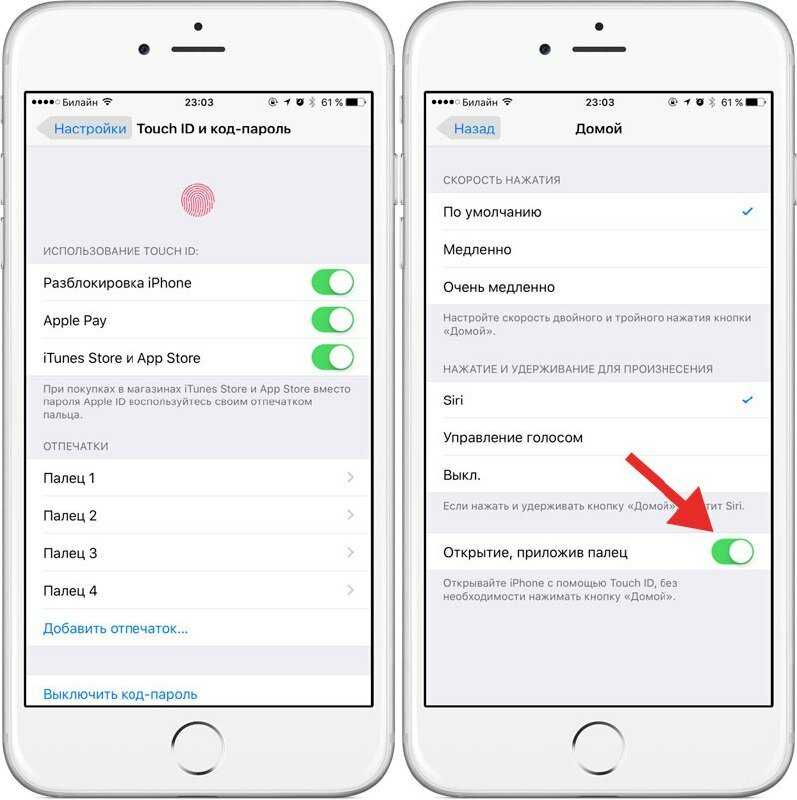
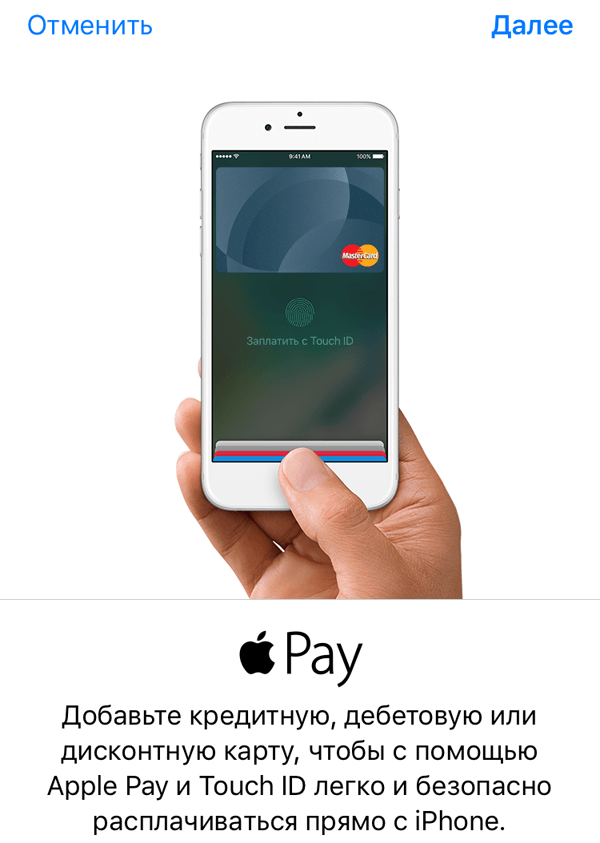
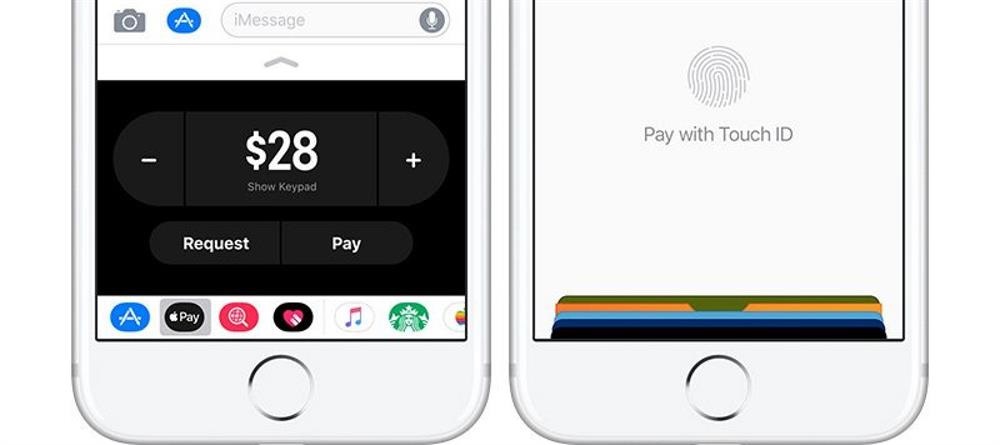 Необходимо каждый из них включить.
Необходимо каждый из них включить.